Du måste snabbt skriva ut ett viktigt dokument och ett otäckt meddelande dyker upp på skärmen: papperet har fastnat eller indikatorn på skrivarens framsida blinkar rött för att indikera ett fel. Enheten kan fastna i sidorna, felet uppstår och driften avbryts. Vad du ska göra om det uppstår en pappersstopp i skrivaren och hur du försiktigt och utan att skada skrivaren får ut den? Vi ska försöka gå till botten med problemet och se vad du kan göra åt pappersstoppet i skrivaren.
Orsaker till störningar
Så varför uppstår detta fel?? Det finns många orsaker till att ett pappersark stannar kvar i skrivaren. Om du är medveten om potentiella problem med dina skrivare i förväg kan de flesta enkelt undvikas.
- Papper av låg kvalitet – Detta är förmodligen en av de vanligaste orsakerna. Om du har köpt billigare papper eller använder gammalt, begagnat papper kan det få följande konsekvenser. Produkter av låg kvalitet kan lätt skadas och ”ätas upp” av skrivaren.
- Skadade papperssidor: Krumma kanter, veck och veck orsakar mycket ofta att överföringsmekanismen i utskriftsapparaten fastnar.

- Ökad pappersfuktighet. Om pappret inte har förvarats på rätt sätt (fuktigt, hög luftfuktighet) eller om du tidigare har spillt något på det, ska du vara försiktig: arken kan fastna i varandra och fastna.
- Motstående, Papper som är alltför torrt. Statisk elektricitet kan få lakanen att elektrifiera och hålla fast vid varandra.
- Mycket tunt eller tjockt papper, av en olämplig standard som krävs för ett visst skrivarmärke. Innan du använder skrivaren bör du ta reda på hur tjockt material den klarar av att ta emot.
- Främmande föremål inuti. Ibland kan minsta lilla skräp (gem, damm, häftklamrar, blyertspenna osv.) komma in i maskinen.d.), kommer det också att leda till fel förr eller senare.
- Naturligt slitage a) En skadad knut i de roterande rullarna, mekaniska skador på rullarna och andra oegentligheter i skrivarens funktion.

Hur du tar bort ett fastnat pappersark
Om ett problem uppstår och dina dyrbara sidor fastnar, finns här stegvisa instruktioner för att åtgärda problemet.
- Det första du ska göra är att stänga av skrivaren från strömförsörjningen. Du kan behöva komma åt skrivarens inre delar när du tar bort pappret – till exempel för att kontrollera pappersmatningsrullarna. Det finns en mycket stor risk för elektrisk stöt om skrivaren förblir inkopplad.

- Avbryta alla jobb i utskriftskön.
- Vissa kontorsmaskiner, t.ex. Canon, Xerox 3010 och Laserjet 6L, matar in papper i pappersmottagningsfacket omedelbart efter att strömmen kopplats bort. Om detta inte sker, försök att sätta på och stänga av maskinen igen.
- Ofta har skrivare inte den funktion som beskrivs i föregående punkt (t.ex. HP-skrivare). Därefter måste locket, som täcker insidan av skrivarmotorn, tas bort. Kontrollera hur djupt det fastklämda arket är.

- Om en stor del av arket befinner sig i början av matningsrullen är det lämpligt att dra ut det mot de roterande rullarnas rörelse. Ta försiktigt tag i arket på båda sidor och dra sakta ut det ur skrivaren.
- Det kan hända att pappret fastnar efter att det har kastats ut. I detta fall måste vi dra arket i rullarnas riktning. För laserskrivare ska du ta bort bläckpatronen först, eftersom den förhindrar åtkomst till klämmekanismen.

- När du drar ut pappret, kontrollera att pappret inte är sönderrivet och att det inte finns en pappersbit kvar på insidan. Anslut skrivaren till strömförsörjningen igen och kontrollera att indikatorlampan för strömning är tänd och att skrivaren är redo för drift. Dessa är vanligtvis placerade på skrivarens framsida. Om LED blinkar rött, och problemet fortfarande kvarstår, försök att ta bort och sedan sätta tillbaka patronen.
- Om pappret skadas när du tar bort det, inspektera noggrant de roterande rullarna. För att göra detta tar du isär skrivaren försiktigt och långsamt genom att ta bort de löstagbara delarna och bläckpatronen. Se till att du har fri sikt på skrivarens insida. Leta upp det återstående pappret och dra försiktigt ut det genom att hålla i kanten på pappret. Glöm inte att rotera klämrullen när du drar ut den.

Olika skrivare har olika utmatningsprinciper
Kom ihåg att felsökningsmetoderna skiljer sig något mellan olika skrivare.
Bläckstråle
Bläckstråleskrivare är konstruerade på ett sådant sätt att det inte är omedelbart tillgängligt eftersom de roterande rullarna är effektivt förseglade av bläckpatronen. Koppla ur skrivaren före användning. Demontera inte skrivaren själv om du är oerfaren och inte känner till skrivarens inre funktioner. Detta gäller särskilt om pappret inte skjuts ut helt och hållet och om en del papper ”tuggas” av enheten.
I denna situation ska du låta en kvalificerad servicetekniker lösa problemet.

Vissa tillverkare gör det dock lättare att använda sina maskiner. HP:s bläckstråleskrivare har till exempel utvecklat en särskild Sensor strip sensor. Detta används för att bestämma vagnens position i början och slutet av utskriften. Om ett pappersstopp uppstår och utskriften stannar, kontrollera om sensorn är OK. Den kan vara igensatt eller mekaniskt skadad så att skrivaren inte kan slutföra utskriften. För att återuppta driften, torka av sensorn med en trasa fuktad med alkohol. Det är bäst att först ta bort ett papper som fastnat.
Laser
Ovanstående instruktioner om hur du tar bort papper gäller även för laserskrivare. Detta är en mycket enklare fråga: till skillnad från bläckstråleskrivare behöver laserskrivare inte stängas av och sedan sättas på igen. Viktigast av allt är att du inte drar ut sidan plötsligt och ryckigt, annars kan den rivas sönder. De flesta moderna laserskrivare (t.ex. Epson, Brother, etc.).) levereras med en detaljerad guide om hur man löser problemet för varje modell. Du kan också justera inställningarna för det papper som ska matas in.

Fortsätt skriva ut
Om du lyckas dra ut den fastkörda sidan försöker du slå på skrivaren igen genom att utföra den så kallade ”återstart ”. Skrivaren kommer sannolikt att fortsätta skriva ut från den punkt där blockeringen uppstår. Sidan skrivs ut på nytt och utskriftsprocessen återupptas utan problem. Kontrollera igen att alla sidor har skrivits ut.
Om skrivaren inte fortsätter att fungera efter omstart, starta om skrivaren genom att välja lämpliga inställningar.
Grunder för korrekt hantering
Hur man undviker dessa situationer? Sätt in pappret korrekt i skrivaren.
- Undvik att skriva ut papper som är mjukt, rivet, av låg kvalitet eller som har använts tidigare.
- Använd inte för mycket eller för lite papper.
- Stoppa inte till insidan av apparaten med sidor med ett metallföremål, såsom pappersklamrar och häftklamrar.
- Använd ark med optimal tjocklek, storlek och kvalitet beroende på skrivarens modell.
- Skicka inte för tjocka pappersstackar till facket.
- Innan du fyller på papper, bläddra igenom stapeln för att kontrollera om det finns några bucklor, revor eller främmande delar. Det hjälper också till att undvika effekt ”eldrivna” och magnetisering.
- Sätt in arken rakt och luta inte pappersfacket.
- Om du regelbundet fastnar rekommenderar vi att du tar skrivaren till en auktoriserad serviceverkstad för att ta reda på orsaken till problemet.
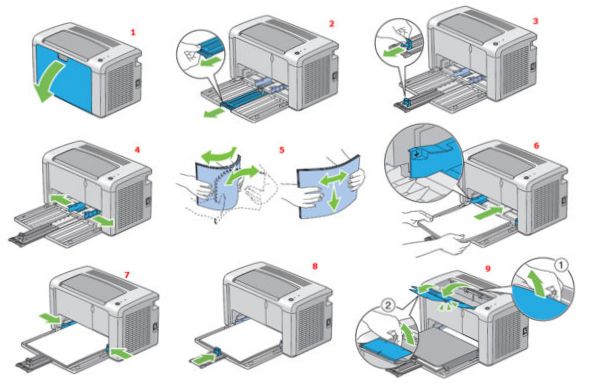
Hur du fyller på papper på rätt sätt i skrivaren
Vi blir oroliga när det uppstår pappersstopp i skrivaren eftersom felet kan leda till att skrivaren stannar helt? Det är egentligen inte så illa, eftersom du nu kan hitta en omfattande guide om vad du ska göra om ett fel uppstår. Allt du behöver göra är att noggrant följa de bifogade instruktionerna och iaktta de grundläggande Försiktighetsåtgärder vid användning av kontorsutrustning och använda en godtagbar papperskvalitet, så att din utskrift inte hindras.

Hur kan jag lösa ett pappersstopp i min skrivare? Finns det några specifika steg eller tips som kan vara till hjälp?
Hej! Jag undrar hur man löser ett pappersstopp i skrivaren. Jag har försökt att ta ut papperet som fastnat, men det verkar inte fungera. Kan du ge mig några tips eller steg-för-steg instruktioner för att lösa problemet? Tack på förhand!